Security-Enhanced Linux (SELinux) est une architecture de sécurité intégrée au noyau Linux qui fournit un contrôle d'accès obligatoire (MAC) pour une sécurité système renforcée. Bien que SELinux soit un outil puissant pour maintenir la sécurité du système, il existe des scénarios dans lesquels vous devrez peut-être le désactiver, en particulier lors du dépannage de problèmes de compatibilité avec certaines applications ou pendant le développement. La désactivation de SELinux peut simplifier les configurations mais réduit également les couches de sécurité protégeant votre système. Elle doit donc être effectuée avec prudence.
Ce guide vous guidera à travers les étapes à suivre pour désactiver SELinux sur Fedora 40 ou 39, de manière temporaire ou permanente, à l'aide de la ligne de commande. Ce processus vous permet d'ajuster les paramètres de sécurité de votre système en fonction de vos besoins spécifiques tout en comprenant les implications de la désactivation d'une fonctionnalité de sécurité aussi critique.
Comprendre les fonctionnalités de SELinux
Security-Enhanced Linux (SELinux) intègre un mécanisme de sécurité redoutable dans de nombreuses distributions Linux. S'appuyant sur les projets de la National Security Agency (NSA), SELinux offre une couche de contrôle d'accès améliorée, renforçant le paysage de sécurité de l'environnement Linux pour fournir une protection supplémentaire contre les menaces potentielles.
Comprendre les modes de fonctionnement de SELinux
SELinux fonctionne selon trois modes distincts, chacun doté de caractéristiques et de fonctionnalités uniques. Vous trouverez ci-dessous une brève description de chaque mode :
- Mode d'application : SELinux devient pleinement actif et opérationnel en mode d'application, appliquant strictement ses politiques et refusant l'accès à toute opération qui viole ces règles. Ce mode est essentiel pour fournir un environnement sécurisé, garantissant que toutes les actions sont conformes aux politiques de sécurité définies.
- Mode permissif : en mode permissif, SELinux adopte une approche plus observationnelle. Bien qu'il identifie et enregistre les violations de politique dans ce mode, il n'empêche pas activement ces violations. Ce mode permet aux administrateurs système d'identifier les failles de sécurité potentielles sans perturber le fonctionnement du système.
- Mode désactivé : en mode désactivé, SELinux arrête toutes les opérations, ce qui arrête le module de sécurité. Bien que ce mode puisse être nécessaire pour résoudre des problèmes de compatibilité ou résoudre des problèmes dans certaines situations, il est essentiel de comprendre qu'il prive le système de la couche de sécurité supplémentaire que SELinux fournit habituellement. Par conséquent, utilisez ce mode avec prudence, en gardant toujours à l'esprit les implications potentielles en matière de sécurité.
Désactiver SELinux sur Fedora Linux
Ce segment de discussion explique comment désactiver Security-Enhanced Linux (SELinux) sur Fedora Server. Vous pouvez désactiver SELinux temporairement, ce qui dure jusqu'au prochain redémarrage du système, ou de manière permanente, ce qui reste effectif après chaque redémarrage.
Désactiver temporairement SELinux
Lorsque vous devez suspendre temporairement SELinux, Fedora Server vous permet de passer SELinux en mode permissif. Ce mode désactive effectivement SELinux jusqu'au prochain redémarrage du système. Exécutez la commande suivante pour y parvenir :
sudo setenforce 0Après avoir exécuté la commande, SELinux passe en mode permissif, ce qui désactive son application. Pour confirmer ce changement, utilisez la commande getenforce :
getenforceCette commande doit renvoyer « Permissive », confirmant que vous avez temporairement désactivé SELinux.
Désactiver définitivement SELinux
Pour désactiver SELinux de manière permanente, modifiez le fichier de configuration SELinux, qui se trouve dans /etc/selinux/config. Utilisez l'éditeur de texte nano, généralement disponible dans de nombreuses distributions Linux, pour effectuer les modifications nécessaires. La commande suivante ouvre le fichier de configuration SELinux :
sudo nano /etc/selinux/configRecherchez et modifiez la ligne SELINUX=enforcing dans le fichier de configuration. Modifiez-la en SELINUX=disabled. Après avoir modifié, enregistrez les modifications et quittez l'éditeur.
Exemple de ce à quoi pourrait ressembler votre configuration dans Fedora :
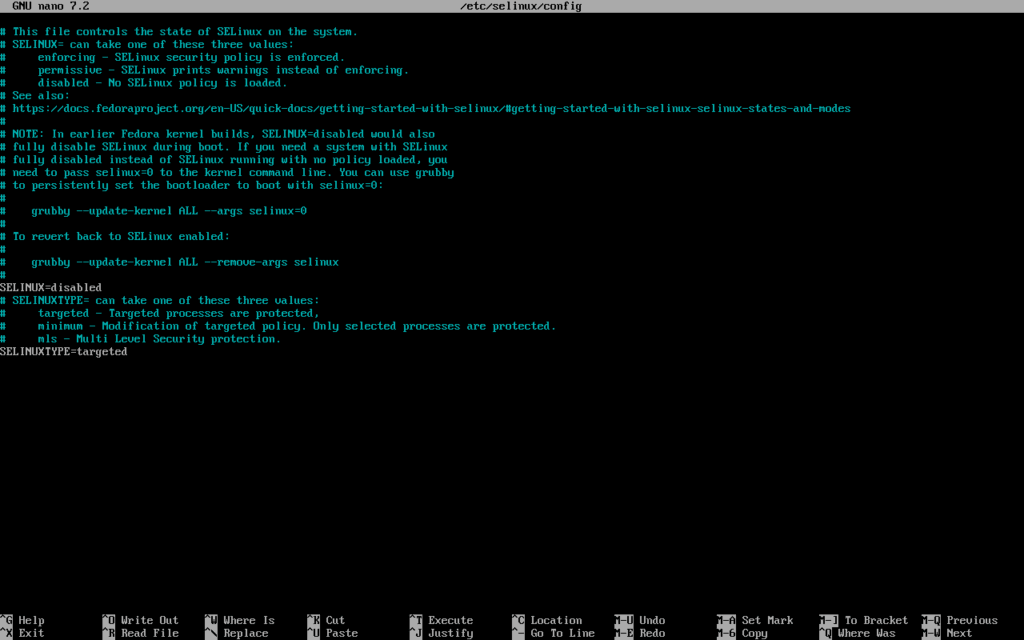
Vous devez redémarrer le système pour garantir que les modifications prennent effet. Exécutez la commande suivante pour ce faire :
sudo rebootAprès le redémarrage du système, assurez-vous que SELinux est désactivé. La commande sestatus fournit ces informations :
sestatusCette commande devrait afficher « État SELinux : désactivé », confirmant que vous avez désactivé définitivement SELinux sur le serveur Fedora.
Réactiver SELinux
Si vous devez réactiver SELinux sur votre serveur Fedora, suivez un processus simple qui annule les modifications initialement apportées au fichier de configuration SELinux lors de la désactivation.
Pour démarrer la réactivation de SELinux, accédez à nouveau au fichier de configuration SELinux à l'aide de la commande suivante :
sudo nano /etc/selinux/configUne fois le fichier de configuration ouvert, recherchez la ligne indiquant SELINUX=disabled. Cette ligne a été précédemment modifiée pour désactiver SELinux. En fonction de vos besoins spécifiques, remplacez-la par SELINUX=enforcing ou SELINUX=permissive.
Après avoir effectué les modifications nécessaires, enregistrez vos modifications et quittez l'éditeur de texte. Un redémarrage est nécessaire pour garantir que le système reconnaît ces modifications. Lancez cette opération à l'aide de la commande suivante :
sudo rebootUne fois le système redémarré, il est essentiel de confirmer que SELinux a bien été réactivé. Pour cela, utilisez la commande sestatus :
sestatusL'exécution de cette commande devrait vous donner le statut de sortie SELinux : enforcing ou SELinux status : permissive, signalant que SELinux est de nouveau en action sur votre serveur Fedora.
Pensées finales
Vous avez désactivé SELinux avec succès sur Fedora 40 ou 39, adaptant votre système pour mieux répondre à vos besoins spécifiques. Ce réglage simplifie certaines configurations, mais réduit également les mesures de sécurité fournies par SELinux. Il est essentiel de surveiller attentivement la sécurité de votre système et d'envisager de réactiver SELinux une fois qu'il n'est plus nécessaire de le désactiver. Trouver un équilibre entre simplicité d'utilisation et sécurité est essentiel pour maintenir un environnement d'exploitation stable et sécurisé.

